您的位置:极速下载站 → 电脑软件 → 应用程序 → 文件管理 → Double Commander
Double Commander 是一款好的文件管理器能够极大提高使用计算机的效率,目前为止 Total Commander 应该是 Windows 上比较强大好用的文件管理器了。不过,由于 TC 不是免费软件,一些用户为此而不会选用。而免费的文件管理器也有不少,且能提供很多 TC 所具有的功能,例如:FreeCommander,muCommander 等。而 Double Commander 则是另外一款开源的双面板文件管理器,除了一般的文件管理功能外,还支持 TC 的插件,因此也为其丰富了功能。

类似于 Windows 平台上超强文件管理器 Total Commander 的替代品,提供双面板界面,跨平台,开源免费。
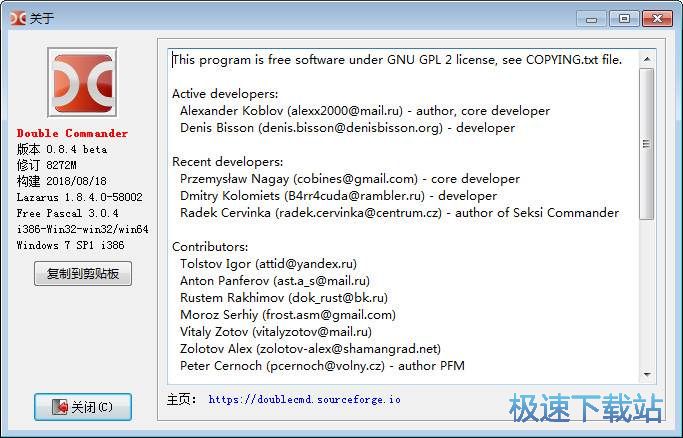
主要功能
Unicode 支持
所有操作都在后台执行
批量改名工具
标签式的界面
自定义栏目
内置具有语法高亮的文本编辑器(F4)
内置支持 hex、二进制或文本格式的文件查看器(F3)
归档工具,支持 ZIP,TAR GZ,TGZ,LZMA ,BZ2,RPM,CPIO,DEB,RAR等格式。
增强搜索功能
支持Total Commander 的 WCX,WDX 和 WLX 等插件。
文件操作日志等等
文件信息
文件大小:8471059 字节
文件说明:Double Commander is a cross platform open source file manager with two panels side by side
文件版本:0.9.2.0
MD5:FEE2A70A66459A77A25027C4EC5FCE90
SHA1:578406E690A6D272EF492AA9AC79589A6F2A72C6
CRC32:81823E19
官方网站:https://doublecmd.sourceforge.io/
相关搜索:文件管理器
Double Commander使用教程
Double Commander是一款好用的电脑文件管理工具。使用Double Commander可以轻松同时刚打开两个电脑文件夹,并对文件夹中的文件进行管理;

极速小编这一次就给大家演示一下怎么使用Double Commander快速复制文件夹中的文件吧。在Double Commander主界面左边的文件夹浏览窗口中,打开想要进行文件复制的文件夹,查看文件夹内容;

接下来我们要设置Double Commander复制电脑文件的粘贴路径。在软件主界面右边文件夹浏览窗口中点击打开文件复制目标文件夹;

文件夹成功打开,接下来我们就可以选择想要进行快速复制的文件。在Double Commander主界面左边文件夹中选中想要进行快速复制的文件。极速小编以文件夹中的Word文档为例子,选中Word文档;

选中Word文档后点击Double Commander主界面底部的复制,就可以将文件夹中的Word文档复制到电脑剪贴板中;

这时候Double Commander会弹窗询问是否确定将3个选中的文件复制到指定路径文件夹中。点击开始就可以马上将选中的3个Word文档快速复制到指定的文件夹中;

文件复制成功,这时候我们就可以在Double Commander打开的文件快速复制路径文件。

- 电脑软件教程Double Commander快速复制电脑文件教程
- 电脑软件教程多标签文件管理器XYplorer删除文件教程
- 电脑软件教程多标签资源管理器Tablacus Explorer使用教程...
- 电脑软件教程iPhone文件管理器i-FunBox中文版安装教程
- 电脑软件教程文件管理器Far Manager安装教程
- 电脑软件教程音乐文件管理器MediaMonkey中文版安装教程
- 电脑软件教程PeaZip存档浏览器及文件管理器使用教程
- 电脑软件教程硬盘文件管理器Glary Disk Explorer中文版安...
- 电脑软件教程文件存档管理器PeaZip中文版安装教程
- 软件资讯新增文件管理器 腾讯QQ2013(beta3)开放公测
- 共 0 条评论,平均 0 分 我来说两句
- 人气英雄联盟下载官方下载
- 《英雄联盟》(简称LOL)是由美国拳头游戏(Riot Games)开发、中国大陆地区腾讯游戏代理运营的英雄对战MOBA... [立即下载]
- 好评驾考宝典 8.0.9 官方版
- 驾考宝典电脑版全面解读2013驾考新规中科目一、科目三的变化,为学员提供包含章节、顺序、随机练习的多维练... [立即下载]

